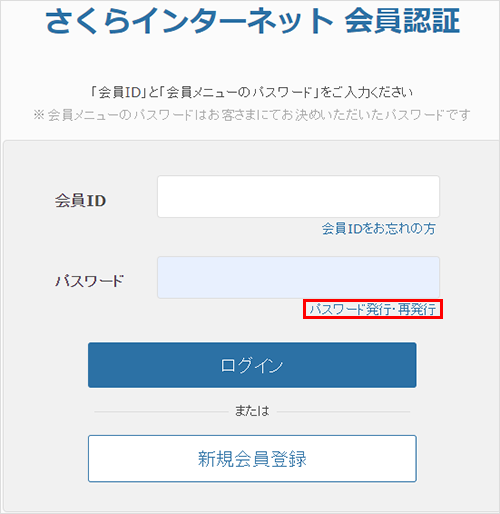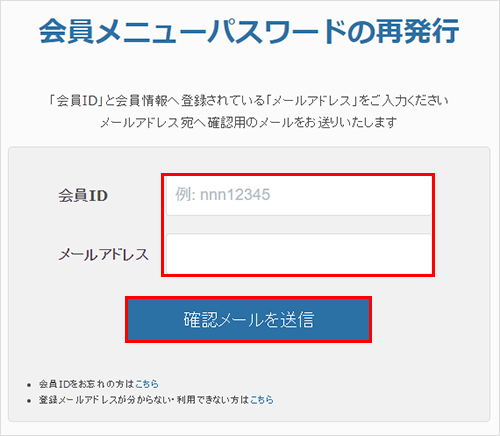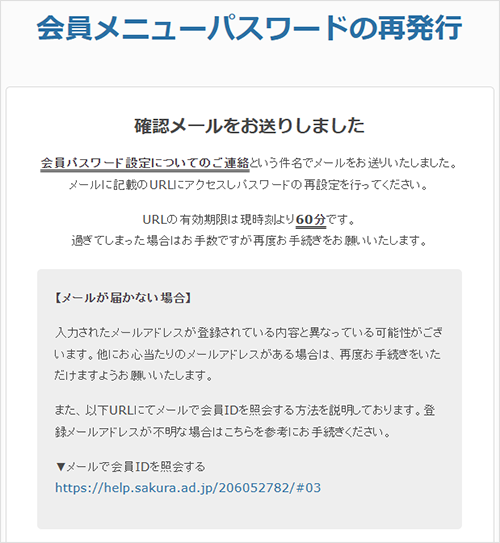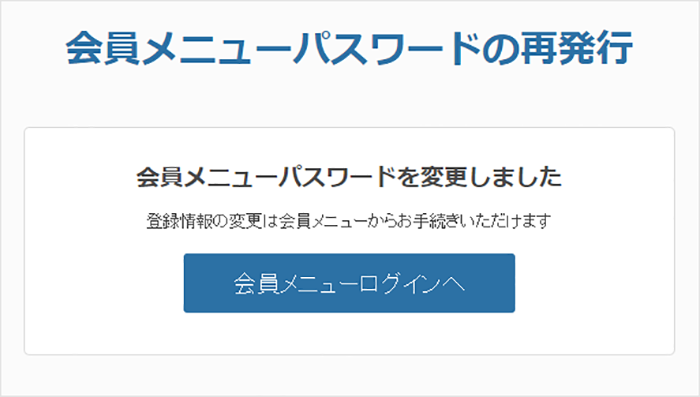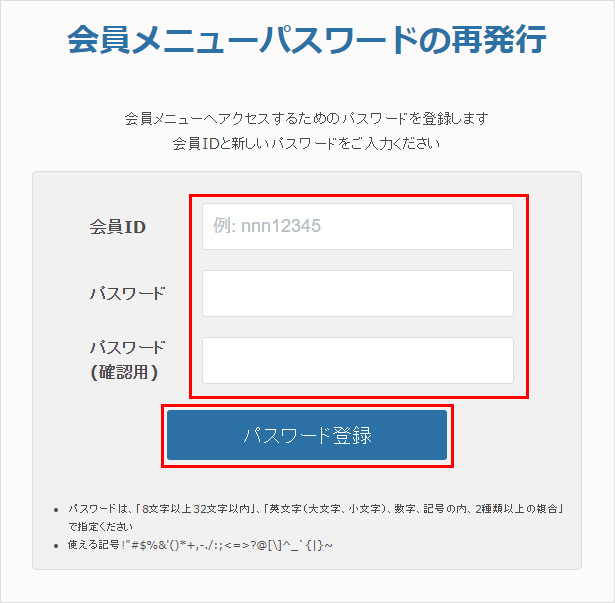このマニュアルでは、会員メニューパスワードの「再発行」についてご案内しています。
パスワードの変更方法をご希望の場合は以下のマニュアルをご確認ください。
会員メニューパスワードを変更したい
会員メニューパスワードとは、お客様にて設定されたパスワードのことで、会員メニューにログインする際に使用します。
お客様が任意の文字列で設定されたものであり、弊社ではその内容を把握していません。
また、設定中のパスワード(文字列)を確認する方法はなく、紛失された場合は再発行となります。
パスワードの管理について
万が一、第三者に漏洩した場合、「登録情報の変更」「契約サービスの解約」「意図しないサービスの契約」等、悪意ある操作が行われる可能性がありますので、管理にはご注意ください。
パスワード作成時の注意事項
- パスワードは他人に推測されにくい文字列でご設定ください。
(例)
-パスワード生成ツールなどで作成した文字列
-単語や名前、簡単な英数字の繰り返しを避けた文字列
- 会員メニューおよびレンタルサーバなど弊社サービスのパスワードは、それぞれ異なるパスワードを設定ください。
- 他社サービスにてご利用のパスワードの使いまわしを避けてください。
パスワード保管の注意事項
- 他人に知られず、かつご自身で忘れてしまうことがないよう厳重に保管ください。
会員情報として登録されているメールアドレスがご利用可能な場合、下記の手順に沿ってパスワード再発行フォームを利用して再発行をお願いします。
登録メールアドレスが利用できない場合
会員情報として登録されているメールアドレスが不明または利用できない場合は本手順(再発行フォームの利用)にて再発行ができません。
まずは登録メールアドレスを変更する為のお手続きが必要なため、登録メールアドレスが不明または利用できない場合の手順に沿って「登録メールアドレスの変更依頼」をお送りください。
登録メールアドレスの変更手続きが完了しましたら、改めて本手順にてパスワード再発行をご実施ください。
|
1「 会員メニュー 」ログインページのパスワード欄の下部「パスワード発行・再発行」をクリックします。
2「会員ID」および、会員情報に登録されている「メールアドレス」を入力し、「確認メールを送信」をクリックします。
3確認メールに関する画面が表示されます。
|
|
1登録のメールアドレス宛にメールを送信いたします。
メール内に書かれているURLにアクセスしてください。
※URLの有効期限は60分間です。有効期限を過ぎた場合は、改めて再発行フォームからお手続きください。
本文:
いつもご利用いただきましてありがとうございます。
さくらインターネットより、会員パスワード設定に関しての確認メールを
お送りいたしました。
次のURLをクリックしますと、パスワードを設定するためのページが開きます。
そのページにて、パスワードを設定することにより、会員メニューへの
アクセスが可能になります。
URL : https://secure.sakura.ad.jp/member/password/*******
(アドレスが2行に表示されている場合は、1行につなげてから開いてください)
※このURLの有効期限は発行から60分間です。
複数回メールを受信された場合は最新のURLのみ有効です。
2再発行画面が表示されます。
「会員ID」「パスワード」「パスワード(確認)」を入力し「パスワード登録」をクリックします。
パスワード作成時のルール・注意点
- パスワードは他人に推測されにくい文字列でご設定ください。
(例)
-パスワード生成ツールなどで作成した文字列
-単語や名前、簡単な英数字の繰り返しを避けた文字列
- 会員メニューおよびレンタルサーバなど弊社サービスのパスワードは、それぞれ異なるパスワードを設定ください。
- 他社サービスにてご利用のパスワードの使いまわしを避けてください。
詳細は「各種パスワードに設定可能な文字列」にてご確認いただけます。
|
|
新しいパスワードで会員メニューにログインができます。
これにてパスワードの再発行手続きは完了です。
|
このマニュアルでは、会員メニューパスワードの「再発行」についてご案内しています。
パスワードの変更方法をご希望の場合は以下のマニュアルをご確認ください。
会員メニューパスワードを変更したい
会員メニューパスワードとは、お客様にて設定されたパスワードのことで、会員メニューにログインする際に使用します。
お客様が任意の文字列で設定されたものであり、弊社ではその内容を把握していません。
また、設定中のパスワード(文字列)を確認する方法はなく、紛失された場合は再発行となります。
パスワードの管理について
万が一、第三者に漏洩した場合、「登録情報の変更」「契約サービスの解約」「意図しないサービスの契約」等、悪意ある操作が行われる可能性がありますので、管理にはご注意ください。
パスワード作成時の注意事項
- パスワードは他人に推測されにくい文字列でご設定ください。
(例)
-パスワード生成ツールなどで作成した文字列
-単語や名前、簡単な英数字の繰り返しを避けた文字列
- 会員メニューおよびレンタルサーバなど弊社サービスのパスワードは、それぞれ異なるパスワードを設定ください。
- 他社サービスにてご利用のパスワードの使いまわしを避けてください。
パスワード保管の注意事項
- 他人に知られず、かつご自身で忘れてしまうことがないよう厳重に保管ください。
会員情報として登録されているメールアドレスがご利用可能な場合、下記の手順に沿ってパスワード再発行フォームを利用して再発行をお願いします。
登録メールアドレスが利用できない場合
会員情報として登録されているメールアドレスが不明または利用できない場合は本手順(再発行フォームの利用)にて再発行ができません。
まずは登録メールアドレスを変更する為のお手続きが必要なため、登録メールアドレスが不明または利用できない場合の手順に沿って「登録メールアドレスの変更依頼」をお送りください。
登録メールアドレスの変更手続きが完了しましたら、改めて本手順にてパスワード再発行をご実施ください。
|
1「 会員メニュー 」ログインページのパスワード欄の下部「パスワード発行・再発行」をクリックします。
2「会員ID」および、会員情報に登録されている「メールアドレス」を入力し、「確認メールを送信」をクリックします。
3確認メールに関する画面が表示されます。
|
|
1登録のメールアドレス宛にメールを送信いたします。
メール内に書かれているURLにアクセスしてください。
※URLの有効期限は60分間です。有効期限を過ぎた場合は、改めて再発行フォームからお手続きください。
本文:
いつもご利用いただきましてありがとうございます。
さくらインターネットより、会員パスワード設定に関しての確認メールを
お送りいたしました。
次のURLをクリックしますと、パスワードを設定するためのページが開きます。
そのページにて、パスワードを設定することにより、会員メニューへの
アクセスが可能になります。
URL : https://secure.sakura.ad.jp/member/password/*******
(アドレスが2行に表示されている場合は、1行につなげてから開いてください)
※このURLの有効期限は発行から60分間です。
複数回メールを受信された場合は最新のURLのみ有効です。
2再発行画面が表示されます。
「会員ID」「パスワード」「パスワード(確認)」を入力し「パスワード登録」をクリックします。
パスワード作成時のルール・注意点
- パスワードは他人に推測されにくい文字列でご設定ください。
(例)
-パスワード生成ツールなどで作成した文字列
-単語や名前、簡単な英数字の繰り返しを避けた文字列
- 会員メニューおよびレンタルサーバなど弊社サービスのパスワードは、それぞれ異なるパスワードを設定ください。
- 他社サービスにてご利用のパスワードの使いまわしを避けてください。
詳細は「各種パスワードに設定可能な文字列」にてご確認いただけます。
|
|
新しいパスワードで会員メニューにログインができます。
これにてパスワードの再発行手続きは完了です。
|
このページに記載の内容はURLを移動しました
会員メニューの登録メールアドレスが不明または利用できない場合は、以下マニュアルをご確認ください。
会員メニューの登録メールアドレスが不明または利用できない